Deepin je elegantna, alternativna radna površinaokruženju na Linuxu koje brzo dobiva na popularnosti u zajednici. Nije teško shvatiti zašto, kako je to lako na očima, brzo i ne čini se da oponaša druga popularna radna okruženja.
Radno okruženje Deepina dio je DeepinaLinux, distribucija koja se temelji na Debianu. Međutim, tijekom posljednjih nekoliko godina, Deepin radna površina pronašla je svoj put do Ubuntua, Arch Linuxa i ostalih distribucija.
Kako je Deepin radna površina sve popularnija, sve višei više Linuxa su u pitanju. Problem je što mnogi nisu svjesni kako prilagoditi i prilagoditi radnu površinu prema vlastitim željama. Dakle, evo kako prilagoditi Deepin Linux radno okruženje.
Postavite pozadinu
Promjena pozadine na radnoj površini Deepinokruženje djeluje slično kao na mnogim drugim stolnim računalima Linuxa. Sve započinje primanjem miša i minimiziranjem svih vaših aplikacija. Zatim desnom tipkom miša kliknite mišem na prazan prostor da biste otkrili izbornik desne tipke.
U izborniku s desnom tipkom miša pronađite "SetPozadina "opciju i odaberite je. Odabir mogućnosti pozadine odmah će otkriti klizač na dnu zaslona s različitim unaprijed postavljenim pozadinama za Deepin. Pomoću miša nanesite pozadinu i ona bi se trebala odmah promijeniti.

Želite li koristiti prilagođenu sliku za pozadinu? Stavite sliku unutra / Home / Slike / s upraviteljem datoteka Deepin, a zatim idite na postavke pozadine.
Promjena vrste ploče
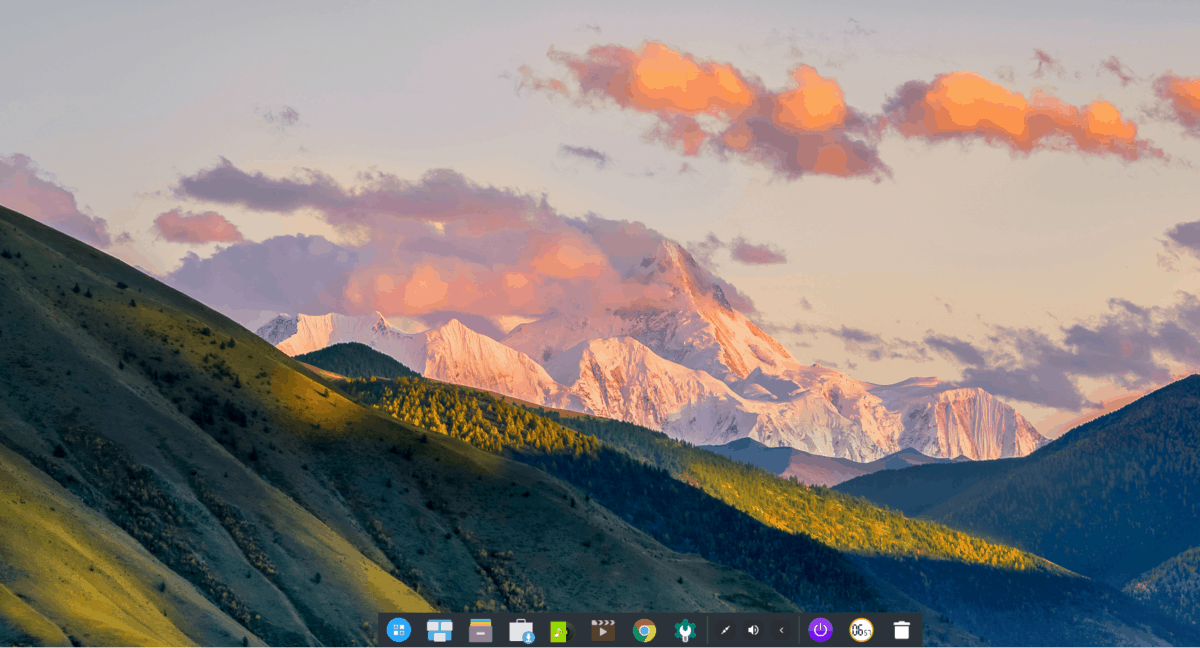
Radno okruženje Deepin-a jedinstveno je po tome što omogućava svojim korisnicima da odmah izmjene vrste ploča. Deepin je prema zadanim postavkama u "Faishon Mode" (aka modu dok).
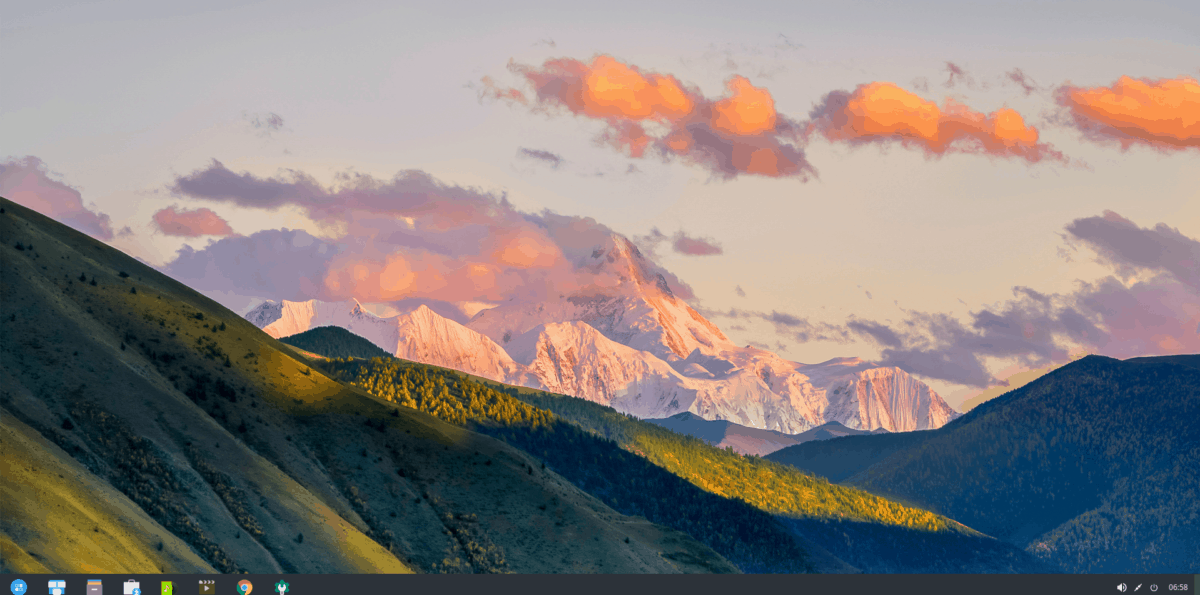
Ako niste ljubitelj Deckin stila dok, moguće ga je transformirati u "Učinkovit način" tako da desnom tipkom miša kliknete dok, odaberete opciju "Način", a zatim kliknete "Učinkovit način".
Dodavanje aplikacija na ploču
Desktop Deepin Linux omogućuje prikvačenje korisnikaomiljeni programi na ploči. Da biste to učinili, pritisnite gumb izbornika aplikacije na krajnjem lijevom dijelu ploče (ili pritisnite tipku Windows na tipkovnici). Jednom u izborniku aplikacije potražite program koji želite prikvačiti. Zatim kliknite desnom tipkom miša i odaberite "Pošalji u pristanište".
Da biste otkopčali neku aplikaciju s dok, odaberite je mišem. Zatim kliknite desnom tipkom miša kako biste otvorili izbornik desnim klikom. Od tamo pronađite "Poništi" da biste uklonili aplikaciju.
Dodajte aplikacije na radnu površinu
Trebate dodati neke ikone aplikacija u postavku Deepin radne površine? Evo kako to funkcionira.
Prvo kliknite ikonu izbornika aplikacije na ploči (ili pritisnite Win) i potražite svoju aplikaciju. Zatim, kad ste ga pronašli, desnom tipkom miša kliknite i odaberite opciju "pošalji na radnu površinu" da biste stvorili novu prečicu.
Promijenite Deepin teme
Deepin dolazi s nekoliko tema izvankutija. Ako niste ljubitelj zadanog izgleda, to je vrlo lako zamijeniti u postavkama. Da biste to učinili, počnite pritiskom na tipku Windows i potražite "Control Center".
U upravljačkom centru kliknite na "Personalizacija". Nakon toga, odaberite "Theme" da otkrijete Deepin kože na vašem Linux računalu.
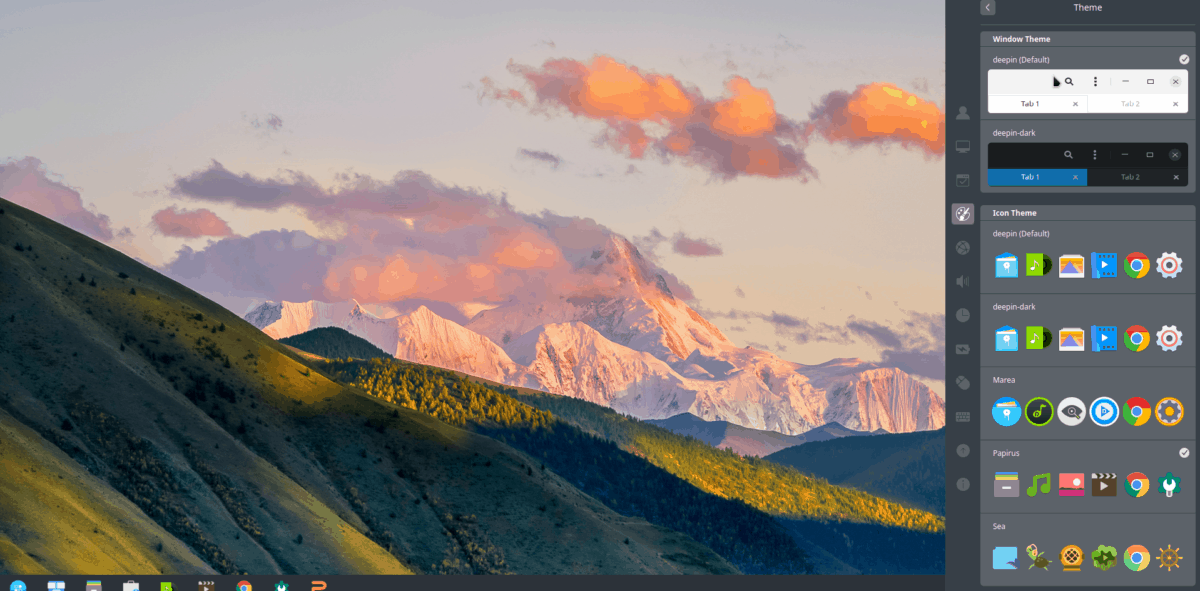
Za promjenu trenutne teme za Deepin odaberite izbor pod "Window Theme".
Promjena ikona Deepin
Radno okruženje Deepin-a ima pristojan setzadanih ikona, ali nisu za sve. Ako ga želite zamijeniti nekom drugom temom ikona, to je sasvim lako. Da biste to učinili, otvorite izbornik aplikacija pritiskom na tipku Windows na tipkovnici. Zatim potražite "Control Center".
U upravljačkom centru pronađite "Personalizacija" i kliknite ga. Zatim se pomaknite da biste pronašli "Tema ikona."
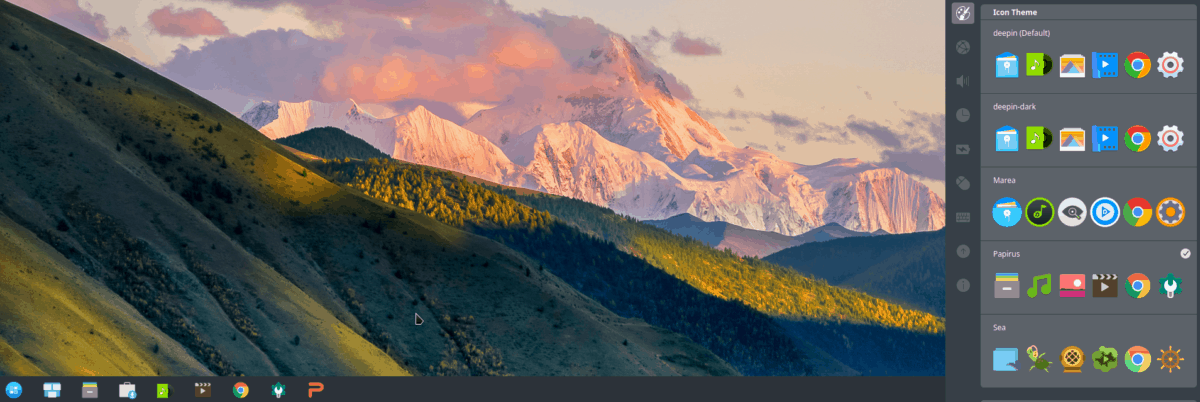
U odjeljku "Tema ikona" vidjet ćete desetke različitih ikona koje možete izabrati. Da biste promijenili postojeću temu s jednom na popisu, kliknite je mišem i Deepin će se odmah prebaciti na nju.
Promijenite korisničku avatar
Na radnoj površini Deepin Linuxa svaki korisnik kojeg ste postavilidobiva zadanu ikonu za njihovu sliku. Poznat je kao avatar i obično je prilično lijepog izgleda, ali nije baš nešto što će se svima svidjeti.
Srećom, slike dionica mogu se brzo izmijeniti pristupom odjeljku "Avatar" Deepina. Da biste stigli tamo, otvorite izbornik aplikacija i otvorite aplikaciju Control Center.
Unutar Control Center-a kliknite na "Accounts", a zatim odaberite korisničko ime. Nakon što ste odabrali korisničko ime za izmjenu, odaberite gumb "Izmijeni avatar".
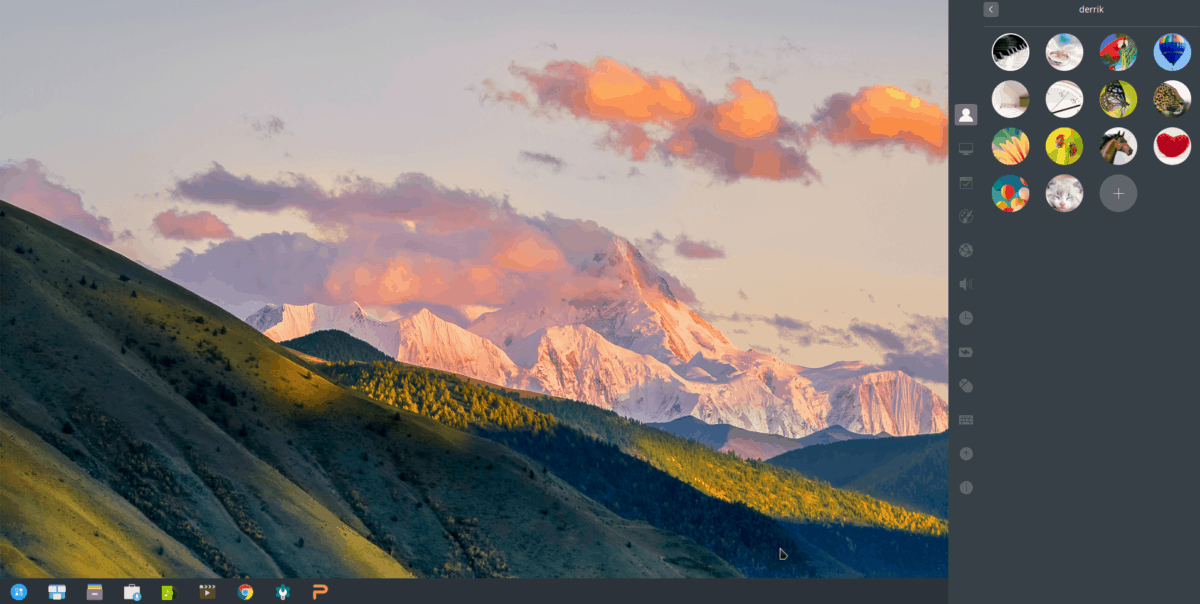
Klikom na gumb "Izmijeni avatar" otkriva senekoliko slika dionica koje korisnici mogu koristiti za svoj račun u Deepinu. Alternativno, moguće je koristiti prilagođenu sliku avatara klikom na znak "+".
Kada ste zadovoljni promjenom avatar-a, kliknite gumb sa strelicom za napuštanje prozora za izmjene korisnika u Control Centeru.













komentari